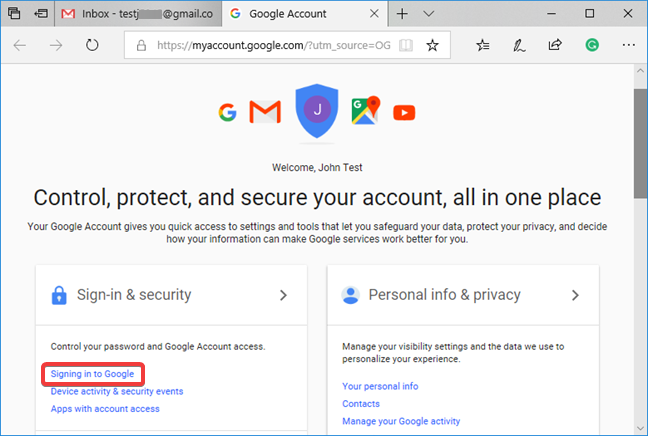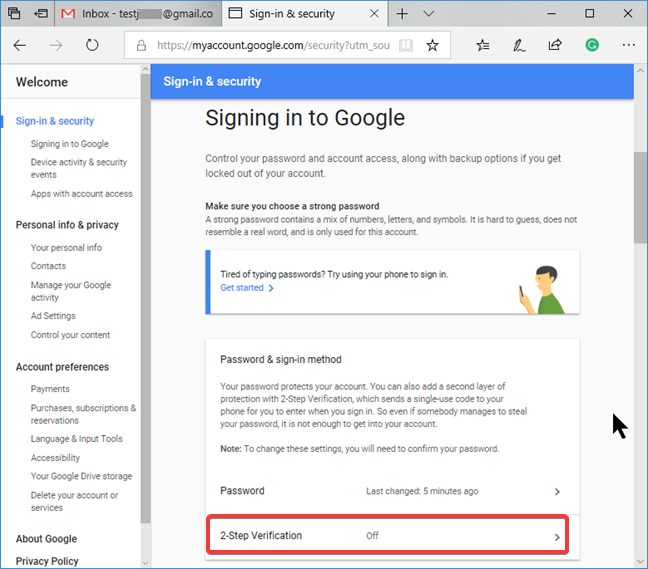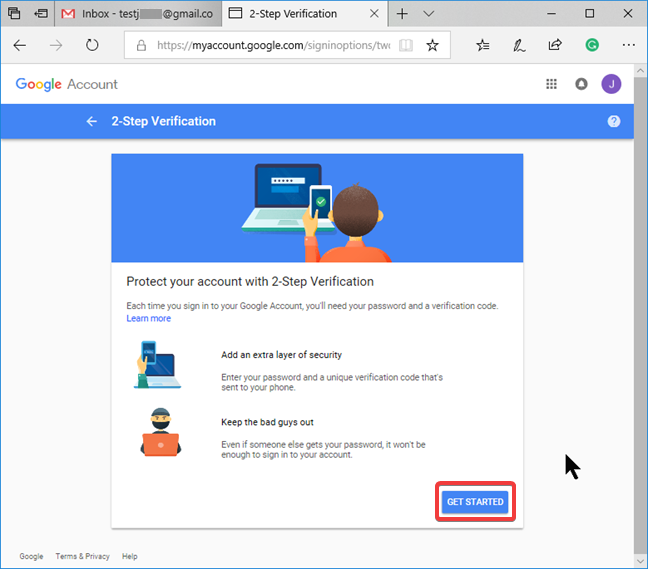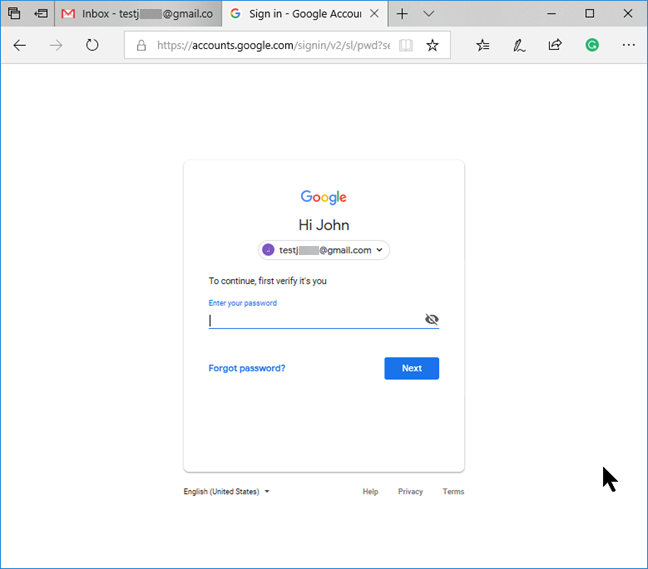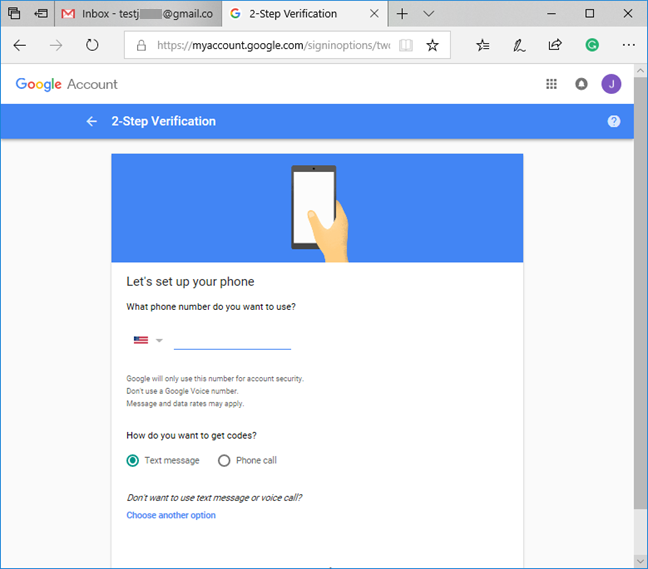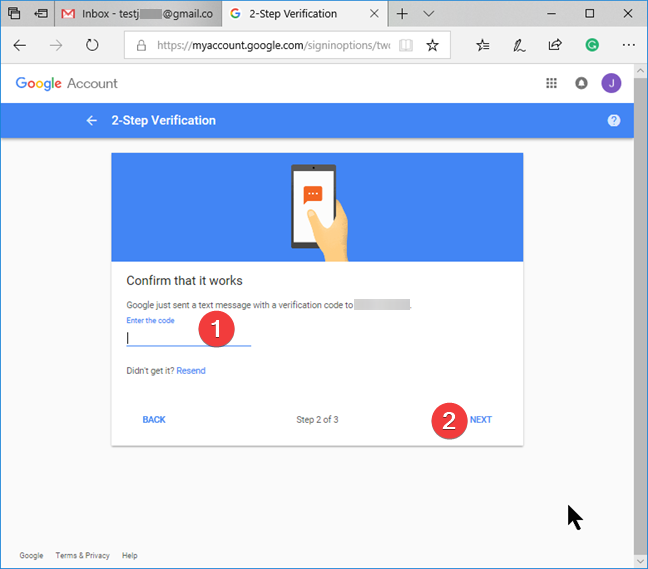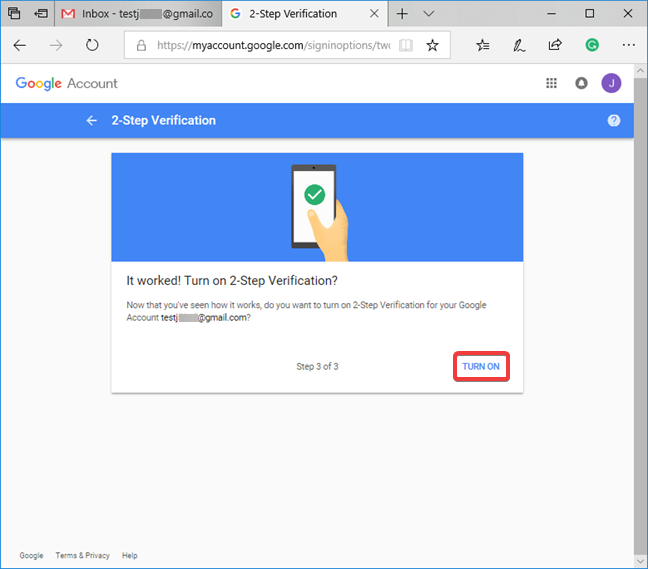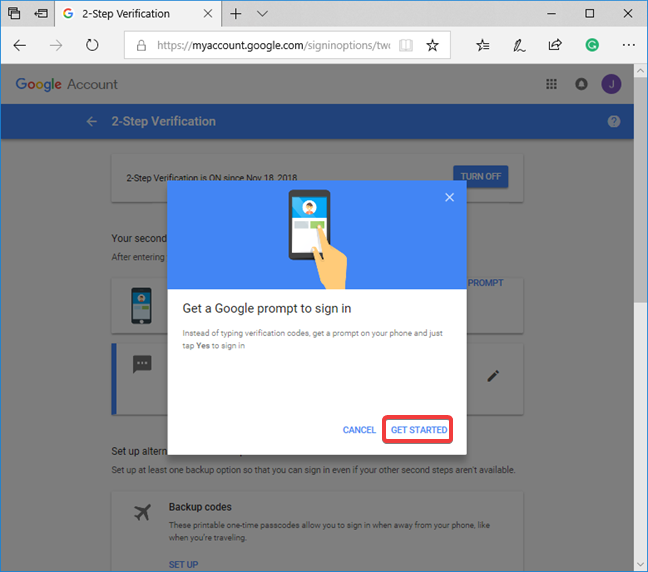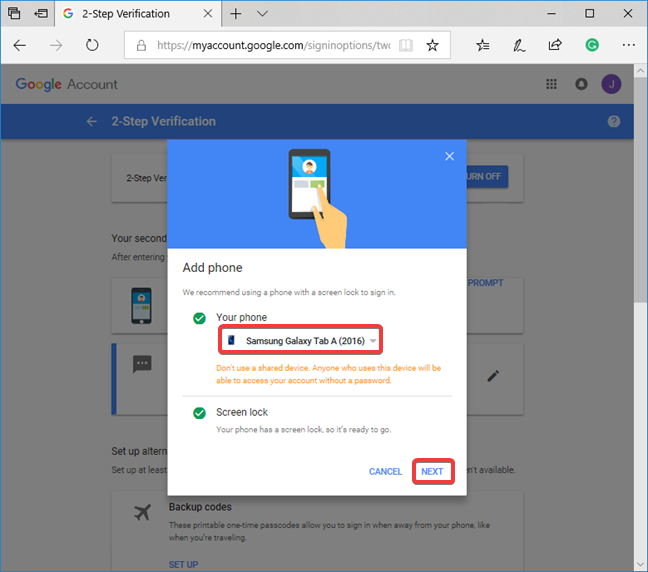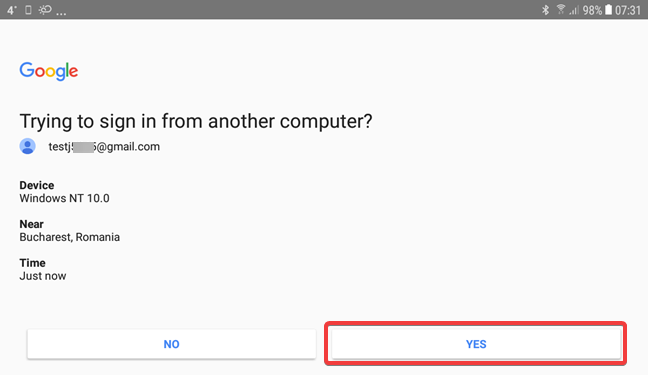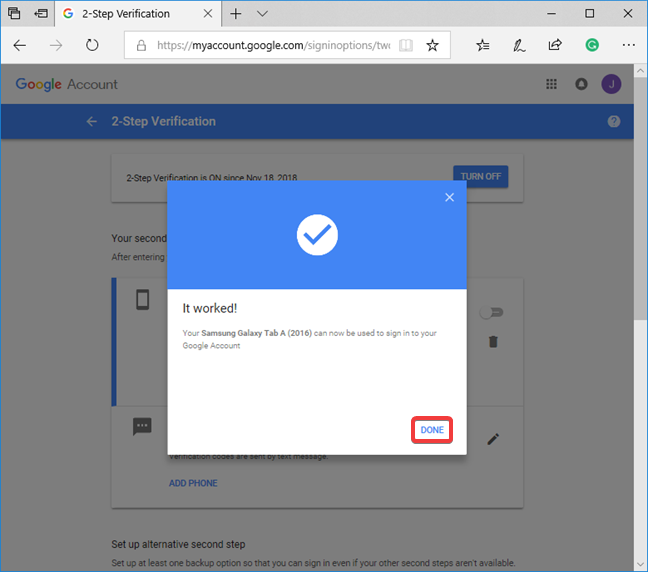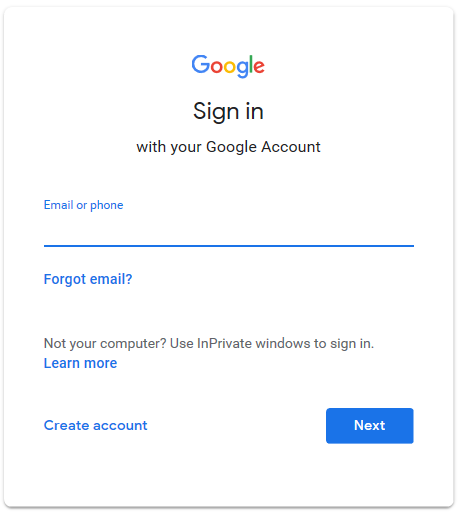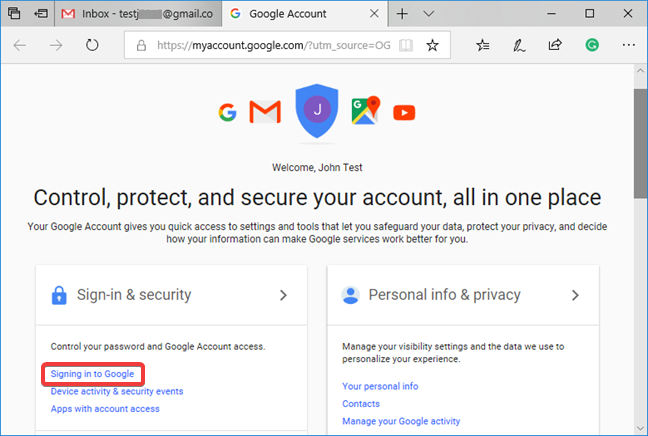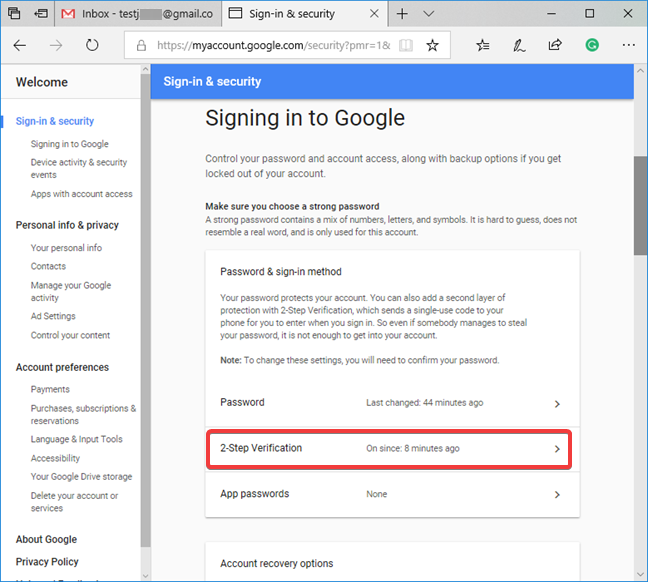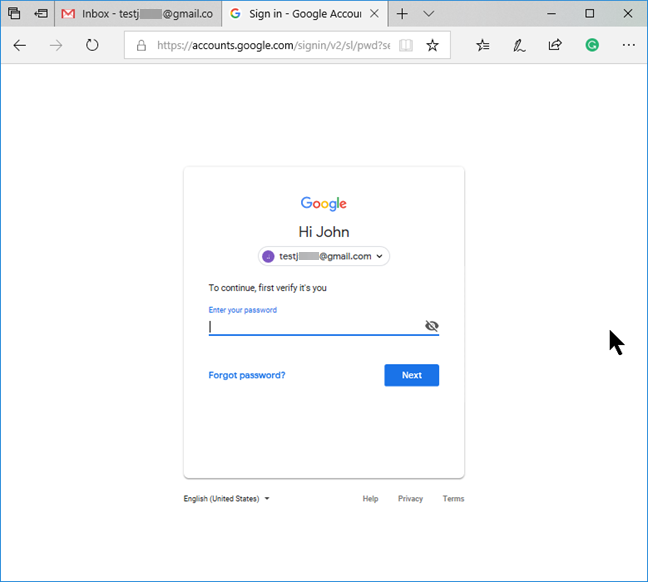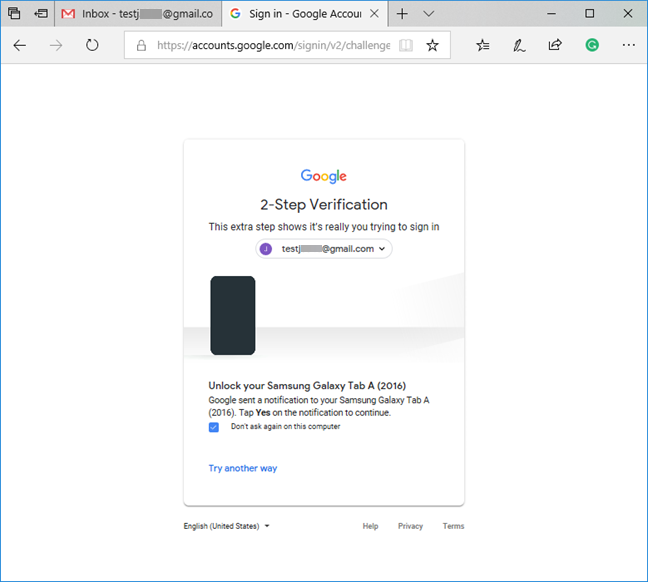La vérification en deux étapes de Google est une couche de sécurité supplémentaire qui vous isole des autres personnes essayant de pénétrer dans votre compte Google ou Gmail. Internet est un endroit effrayant de nos jours avec des robots automatisés qui tentent de pirater des sites Web et des e-mails, et d'autres choses désagréables. Pour protéger au maximum votre compte Google, nous vous recommandons de configurer la vérification en deux étapes (également appelée authentification en deux étapes) afin que votre compte Gmail soit plus difficile à pirater par des tiers indésirables. De plus, si quelqu'un que vous connaissez vole votre mot de passe, il ne peut toujours pas accéder à votre compte Google sans réussir la deuxième étape du processus d'authentification. Voici comment configurer la vérification en deux étapes de Google :
Contenu
- Qu'est-ce que la vérification en deux étapes de Google ?
- Comment activer la vérification en deux étapes pour votre compte Google
- Google recommande aux utilisateurs d'activer l'invite Google sur leur smartphone ou leur tablette Android
- Plus d'alternatives pour la vérification en deux étapes de Google : codes de sauvegarde, applications d'authentification, clés de sécurité, etc.
- Comment désactiver la vérification en deux étapes pour votre compte Google
- Qu'est-ce qui vous a incité à activer ou désactiver la vérification en deux étapes pour votre compte Google ?
Qu'est-ce que la vérification en deux étapes de Google ?
Le nom d'utilisateur et son mot de passe sont loin d'être suffisamment sûrs. Les deux peuvent être facilement volés car ils représentent quelque chose que vous connaissez et stockez quelque part. Lors de l'activation de la vérification en deux étapes , Google impose un deuxième élément que vous possédez . Par conséquent, pour vous connecter à votre compte Google, vous (et d'autres personnes) devez saisir le nom d'utilisateur, le mot de passe et le code de vérification temporaire en deux étapes envoyé à votre smartphone ou tablette. Cette combinaison, bien qu'elle ne soit pas parfaite non plus, réduit de façon exponentielle les chances que quelqu'un d'autre s'introduit dans votre compte. Tenez compte du nombre de services en ligne que vous utilisez et dont le mot de passe peut être réinitialisé en ayant accès à votre boîte de réception. La sécurisation de votre compte Gmail vaut bien l'effort de configurer la vérification en 2 étapes de Google.
Comment activer la vérification en deux étapes pour votre compte Google
La première étape consiste à vous connecter à votre compte Google . Entrez votre adresse Gmail (ou numéro de téléphone), appuyez sur Suivant , puis entrez votre mot de passe et appuyez sur Suivant une fois de plus.

Connectez-vous à votre compte Google
Sur la page du compte Google qui s'ouvre, sous "Connexion et sécurité", cliquez ou appuyez sur le lien "Se connecter à Google ".
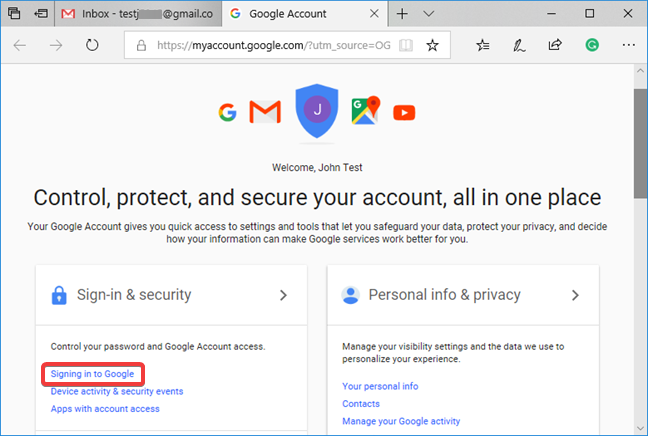
Sélectionnez Connexion à Google sur la page Compte Google
Sur la page Connexion et sécurité , recherchez la section « Mot de passe et méthode de connexion » et cliquez ou appuyez sur Vérification en 2 étapes .
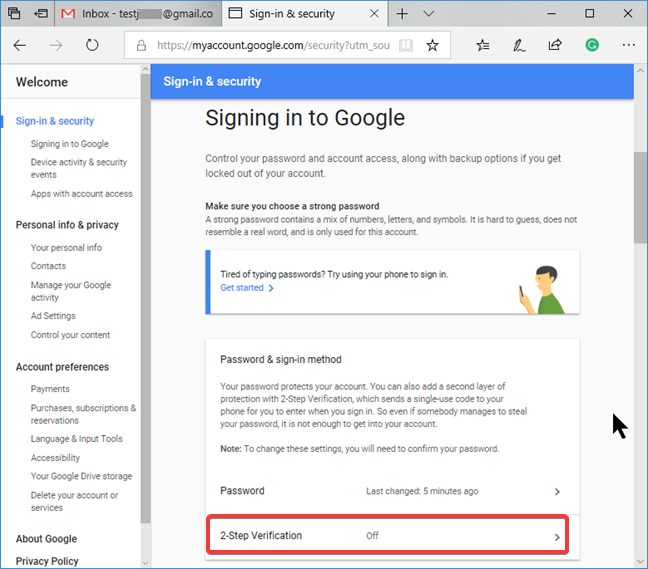
Choisissez la vérification en deux étapes
Vous obtenez une brève description de la vérification en deux étapes . Cliquez ou appuyez sur DÉMARRER pour démarrer l'assistant de configuration.
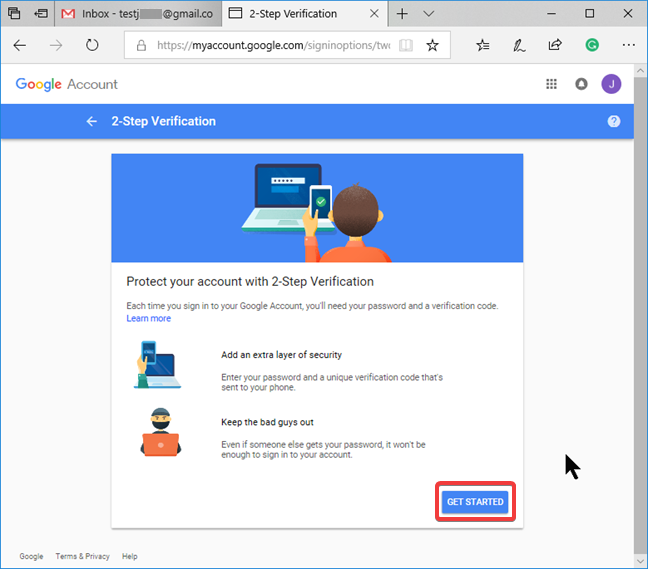
Commencez avec la vérification en deux étapes
Avant de commencer à modifier les paramètres de sécurité de votre compte, Google force une nouvelle authentification de votre compte Google.
Tapez votre mot de passe et appuyez sur ENTREE sur le clavier ou cliquez sur Suivant .
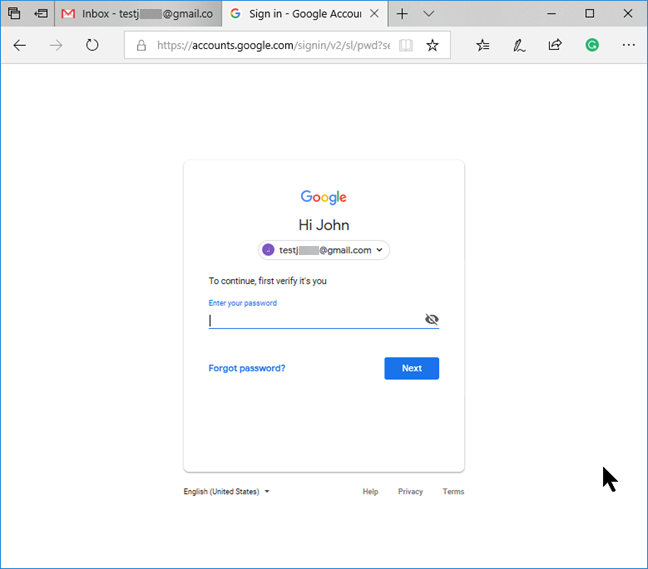
Confirmez votre identité à Google
L' assistant de vérification en 2 étapes utilise par défaut la configuration de votre téléphone comme deuxième étape. Si vous avez déjà configuré un numéro de téléphone dans votre compte Google, le numéro apparaît ici. Tapez ou confirmez votre numéro de téléphone et appuyez sur ENTRÉE ou Suivant .
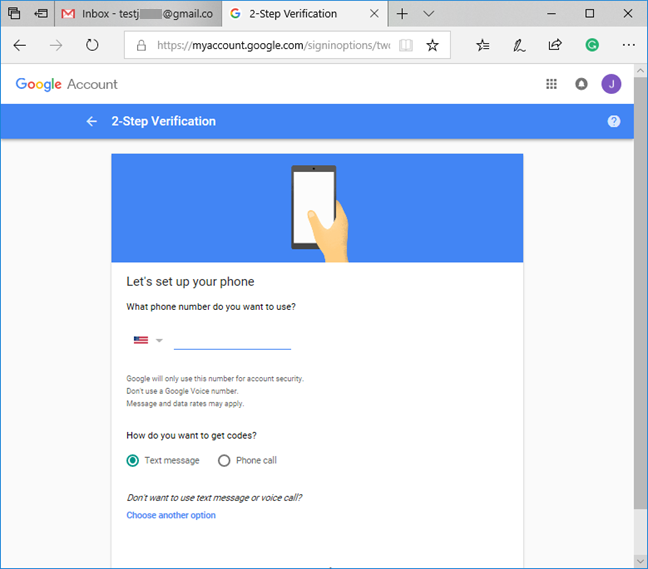
Confirmez votre numéro de téléphone pour la vérification en deux étapes de Google
À l'étape suivante, vous effectuez un essai de votre configuration de sécurité. Google envoie un message texte avec un code de vérification sur votre téléphone et vous devez le saisir sur cette page pour vous assurer que le processus fonctionne bien. Si vous ne recevez pas le message, vérifiez le numéro de téléphone à l'écran ( Google vient d'envoyer un SMS avec un code de vérification à ############) . Si le numéro est incorrect, cliquez ou appuyez sur PRÉCÉDENT et refaites l'étape précédente. Sinon, sélectionnez Renvoyer pour recevoir un nouveau message de Google. Lorsque vous recevez le message, tapez le numéro de celui-ci dans le champ " Entrez le code" et appuyez sur ENTER ou NEXT .
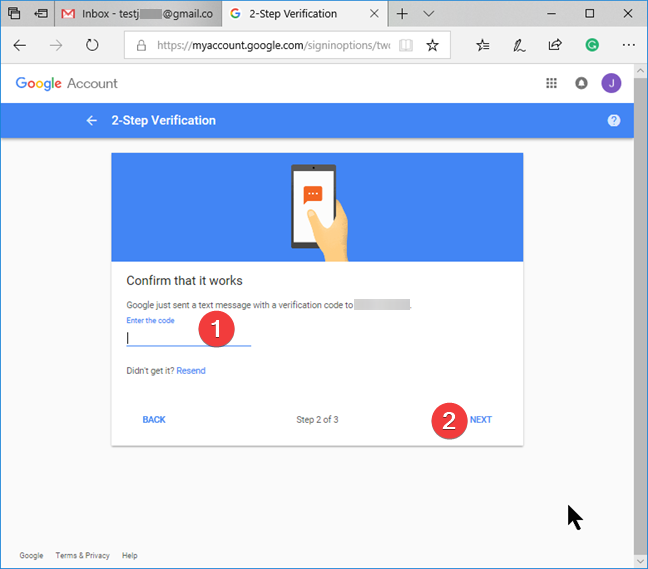
Entrez le code de sécurité pour la vérification en deux étapes de Google
Si tout va bien, Google confirme le succès de la vérification. Cliquez ou appuyez sur ACTIVER .
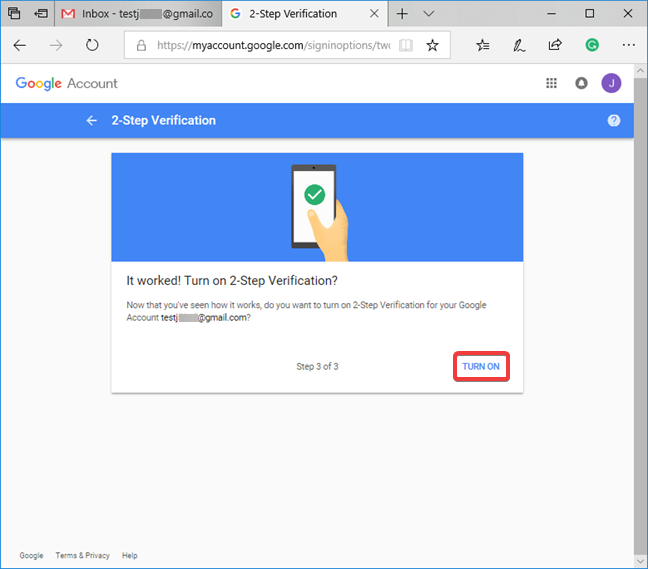
Confirmation finale pour l'activation de la vérification en deux étapes
Google recommande aux utilisateurs d'activer l'invite Google sur leur smartphone ou leur tablette Android
La méthode partagée précédemment fonctionne via des messages texte envoyés à votre numéro de téléphone. Cependant, après avoir configuré cela, vous voyez que Google vous recommande "Ajouter une invite Google". Cette méthode est un moyen plus rapide et plus convivial d'utiliser la vérification en deux étapes, et nous vous recommandons également de l'activer. Tout d'abord, allez-y et cliquez ou appuyez sur AJOUTER UNE INVITE GOOGLE .

Ajouter l'invite Google à la vérification en deux étapes de Google
Google affiche une fenêtre contextuelle avec une brève description de la fonctionnalité Google Prompt . Appuyez sur GET STARTED pour lancer l'assistant de configuration.
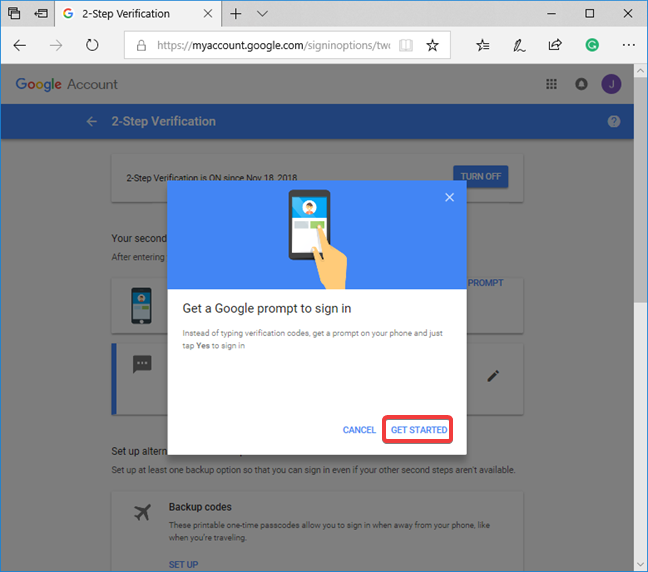
Premiers pas avec la configuration de l'invite Google
Google répertorie tous les appareils sur lesquels vous êtes authentifié avec votre compte Google, qui sont compatibles avec cette méthode de vérification. Veuillez noter que cela ne se limite pas aux appareils Android et peut inclure les appareils iPhone avec les applications Google installées. Sélectionnez l'appareil que vous souhaitez utiliser et cliquez ou appuyez sur SUIVANT .
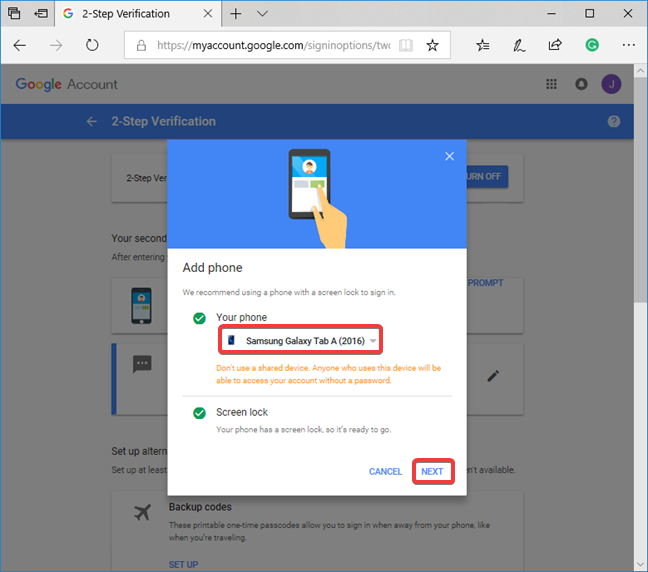
Sélectionnez l'appareil pour l'invite Google dans la vérification en 2 étapes
Accédez à l'appareil que vous avez sélectionné précédemment et déverrouillez-le. Là, vous voyez une invite similaire à celle ci-dessous. Appuyez sur OUI dans l'invite qui vous demande de confirmer une connexion à partir d'un autre ordinateur.
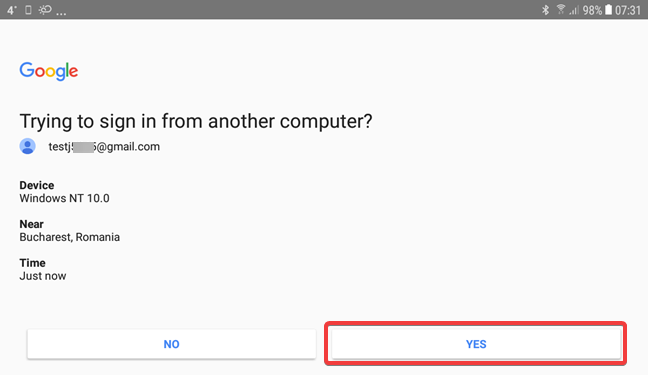
Validez l'invite Google pour la vérification en deux étapes
Une fois le processus terminé avec succès, Google vous demande votre confirmation pour activer cette fonctionnalité. Appuyez sur DONE et le processus est terminé.
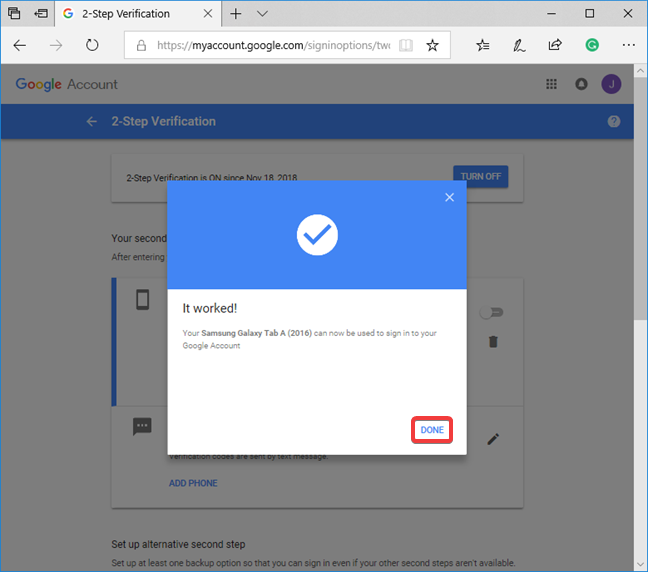
Finalisation de la configuration de l'invite Google pour la validation en deux étapes
Vous êtes maintenant de retour aux paramètres de vérification en deux étapes de Google. La possibilité d'empêcher les intrus de s'introduire dans votre compte signifie également que vous pouvez vous en interdire l'accès. Le processus décrit précédemment utilise par défaut votre smartphone comme deuxième étape du processus d'authentification pour votre compte Google. Un téléphone peut être perdu, endommagé ou volé, il est donc important de mettre en place une seconde étape alternative. Après avoir configuré votre smartphone, il est judicieux d'envisager des alternatives pour la deuxième étape du nouveau processus d'authentification.
Plus d'alternatives pour la vérification en deux étapes de Google : codes de sauvegarde, applications d'authentification, clés de sécurité, etc.
Si vous faites défiler la liste des options de vérification en deux étapes pour votre compte Google, vous trouverez de nombreuses "deuxièmes étapes" alternatives pour le processus d'authentification. La liste contient :
- Codes de secours - codes d'accès à usage unique imprimables qui vous permettent de vous connecter lorsque vous êtes loin de votre smartphone ou de votre tablette, comme lorsque vous voyagez. C'est une bonne idée de les configurer, de les imprimer et de les stocker dans un endroit sûr.
- Application d'authentification - vous pouvez définir une application d'authentification telle que Google Authenticator pour Android et iOS afin de pouvoir l'utiliser pour la deuxième étape du processus de vérification en deux étapes. Vous pouvez utiliser n'importe quelle application d'authentification, même Microsoft Authenticator . 🙂
- Clé de sécurité - un petit appareil physique utilisé pour se connecter à votre compte Google. Il se branche sur le port USB de votre ordinateur et agit comme une carte d'identité, authentifiant que c'est bien vous qui vous connectez à votre compte Google.
- Téléphone de secours - si vous avez deux téléphones ou plus, vous pouvez ajouter un deuxième téléphone qui peut être utilisé pour la vérification en deux étapes. Si un téléphone de secours est déjà ajouté, vous ne voyez plus ces options disponibles.

Alternatives pour la deuxième étape de la vérification en deux étapes de Google
Essayez-les et voyez ce qui correspond le mieux à vos besoins en matière de sécurité et de convivialité.
Comment désactiver la vérification en deux étapes pour votre compte Google
Vous pouvez être dans une situation où vous avez perdu votre téléphone ou vous en avez assez de l'étape de sécurité supplémentaire requise lors de la connexion. Nous vous recommandons de vous en tenir au processus de vérification en deux étapes.
Cependant, si vous comprenez les risques encourus et que vous souhaitez toujours le désactiver, continuez et suivez nos instructions :
Connectez-vous à votre compte Google . Entrez votre adresse Gmail (ou numéro de téléphone), appuyez sur Suivant , puis entrez votre mot de passe et appuyez sur Suivant une fois de plus. Passez ensuite à la deuxième étape du processus de vérification.
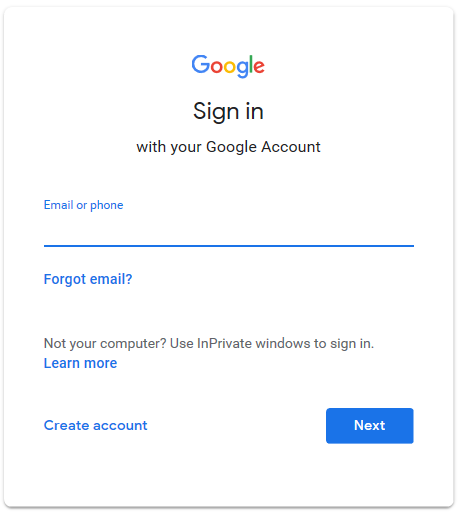
Connectez-vous à votre compte Google
Sur la page du compte Google , sous "Connexion et sécurité", cliquez ou appuyez sur le lien "Se connecter à Google ".
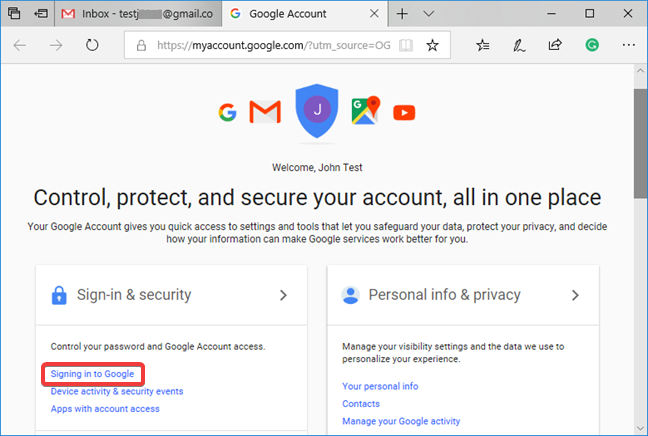
Connexion à Google
Sur la page Connexion et sécurité , recherchez la section « Mot de passe et méthode de connexion » et cliquez ou appuyez sur Vérification en 2 étapes .
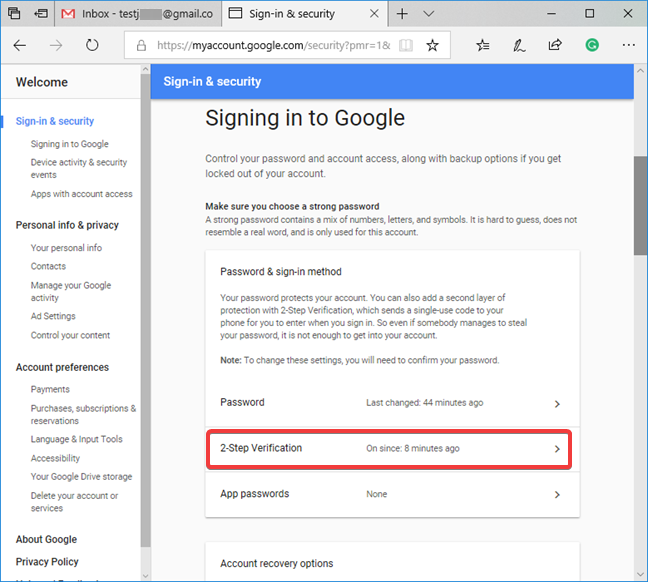
Accéder aux paramètres de vérification en deux étapes de votre compte Google
Vous devez confirmer votre identité et saisir à nouveau le mot de passe de votre compte Google.
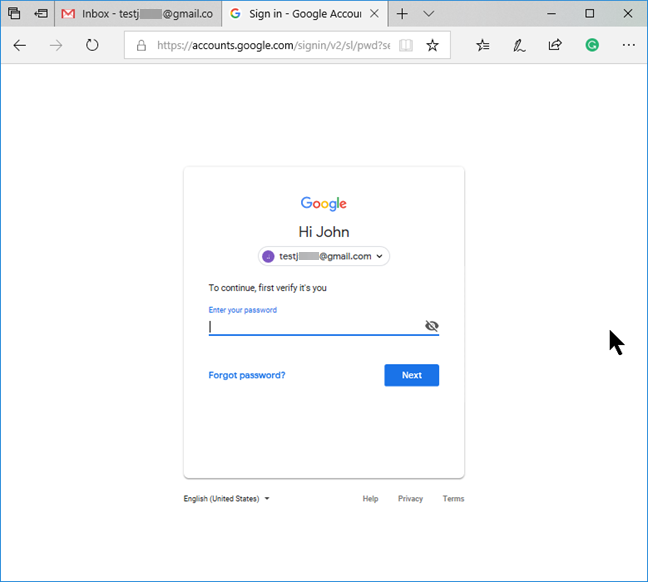
Confirmez votre identité pour modifier les paramètres de vérification en deux étapes
Ensuite, confirmez votre connexion via le processus de vérification en deux étapes. Dans notre exemple, nous utilisons l' invite Google sur notre smartphone, comme deuxième étape du processus d'authentification.
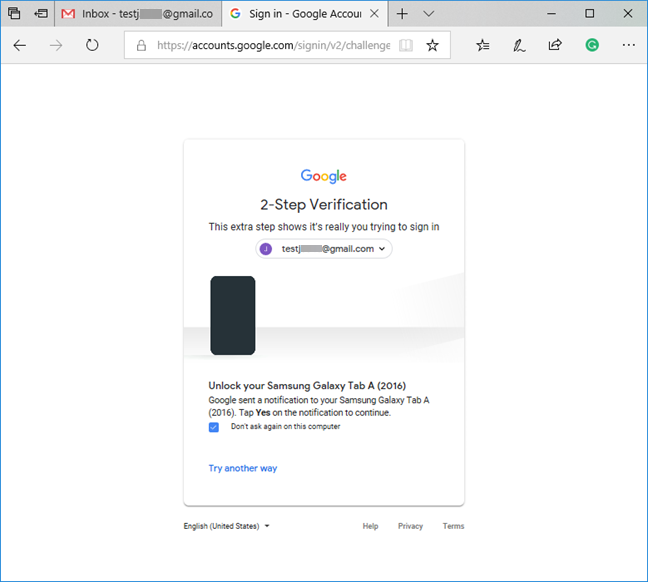
Vérification en 2 étapes pour votre compte Google
Dans le coin supérieur droit de la page de vérification en deux étapes , cliquez ou appuyez sur DÉSACTIVER .

Désactiver la vérification en deux étapes pour votre compte Google
Il y a une fenêtre pop-up pour confirmer votre intention. Appuyez sur TURN OFF une fois de plus.

Désactiver la confirmation pour la vérification en deux étapes de Google
Sur la page Connexion et sécurité , la vérification en deux étapes est maintenant marquée comme Désactivée .

La vérification en deux étapes de Google est répertoriée comme désactivée
Qu'est-ce qui vous a incité à activer ou désactiver la vérification en deux étapes pour votre compte Google ?
Nous pensons que les inconvénients du processus de vérification en deux étapes sont minimes et que les avantages de son utilisation l'emportent sur les inconvénients. Avant de clore cet article, nous aimerions savoir ce qui vous a poussé à activer ou désactiver le processus d'authentification en deux étapes pour votre compte Google/Gmail ? Commentez ci-dessous et discutons.